правити Кроки
Правити Метод 1 з 4:
Поділ стерео треків в Audacity
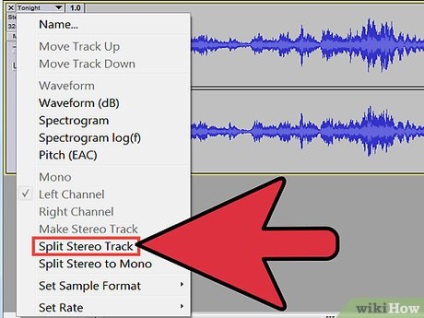
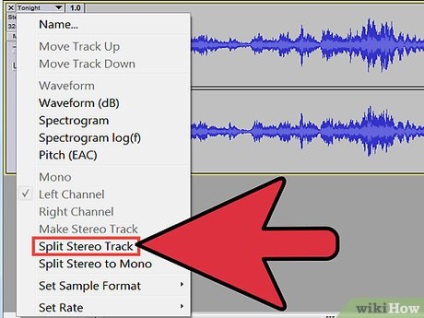
- Натисніть на стрілку на панелі управління треком, яка знаходиться в далекій лівій частині треку.
- У списку оберіть опцію «Split Stereo Track» (Розділити стерео трек). Усередині графіка редагування стерео трек буде розділений на два окремих одноканальних треку.
- Натисніть на стрілку на панелі управління треком і виберіть зі списку опцію «Mono», щоб конвертувати одноканальний трек в моно трек. Стерео трек розділився на два окремих одноканальних або моно треку, які відображені на графіку редагування.
Правити Метод 2 з 4:
Поділ одноканального або моно треку в Audacity
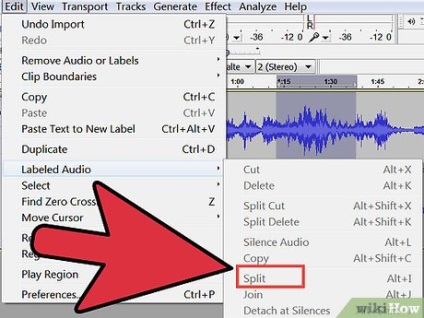
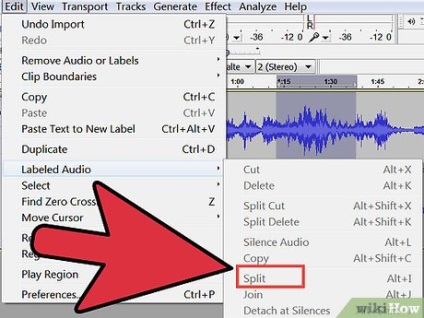
- Натисніть на графіку редагування на будь-який моно або одноканальний трек, щоб вибрати його.
- Натисніть і виділіть частину треку, яку хочете відокремити.
- Натисніть на панелі на вкладку «Edit» (Редагувати), а потім виберіть зі списку опцію «Split» (Розділити). Виділений кліп з'явиться у вигляді окремого треку усередині графіка редагування. Коли стерео-трек розділяється цим методом, на графіку редагування з'явиться дубльований стерео-трек, який буде містити 1 порожній трек.
Правити Метод 3 з 4:
Дублювання стерео, одноканальних або моно-треків в Audacity
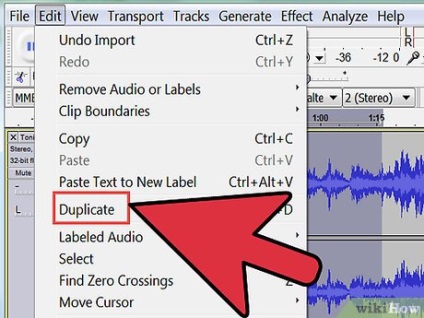
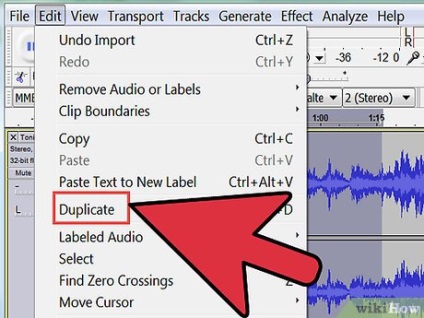
- Розділіть один набір стерео-треків на кілька наборів, скориставшись функцією Duplicate. Duplicate також може розділити одноканальний або моно трек на кілька треків всередині графіка редагування, використовуючи той же самий метод.
- Натисніть на будь-який трек в графіку редагування, щоб виділити його.
- Натисніть на панелі по вкладці «Edit» і виберіть зі списку опцію «Duplicate». Обраний кліп з'явиться у вигляді індивідуального треку усередині графіка редагування.
Правити Метод 4 з 4:
Об'єднання двох одноканальних моно треків в стерео трек
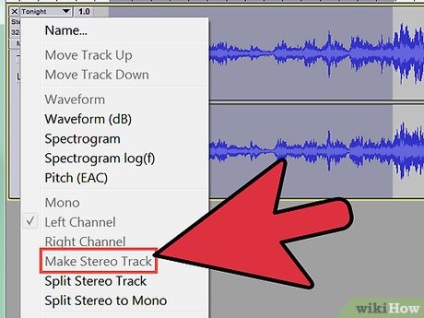
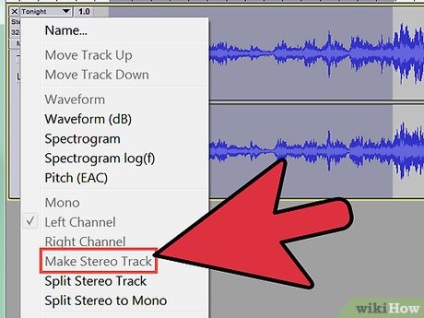
- Натисніть і виділіть треки, які хочете об'єднати.
- Натисніть на стрілку на панелі управління і виберіть зі списку «Make Stereo Track». Розділені одноканальні моно треки об'єднані в ряд стерео треків всередині графіка редагування.
додаткові статті
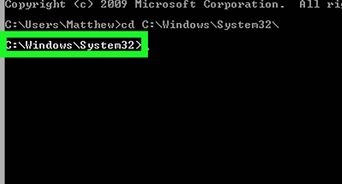
переміщатися по каталогам за допомогою командного рядка
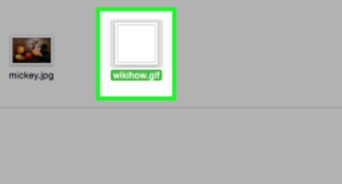
робити GIF анімацію в фотошопі
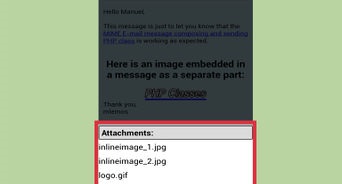
відкрити файл формату EML
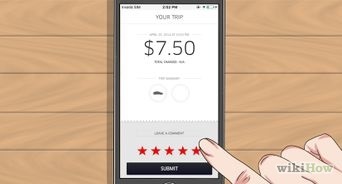
користуватися сервісом Uber
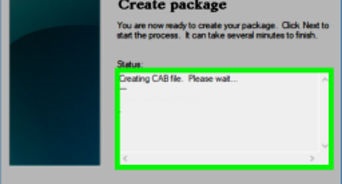
створити виконуваний (.exe) файл
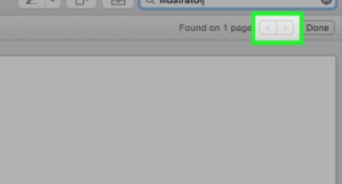
знайти слово або фразу в документі PDF

«Врятувати» файли на пошкодженій SD карті пам'яті за допомогою PhotoRec
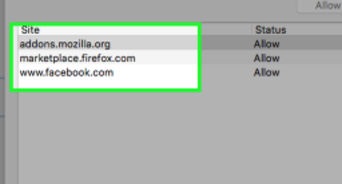
додати веб-сайт в надійні вузли